Yandex.DNS - Servis na blokovanie nebezpečných miest. Nastavenia yandex.DNS na smerovači Wi-Fi (prístupový bod), počítač a telefón.

- 2683
- 167
- Oleg Krajči
Spokojnosť
- Čo je Yandex.DNS a ako to funguje?
- Nastavenia yandex.DNS na smerovači Wi-Fi (prístupový bod)
- Nastavenia yandex.DNS na počítači (notebook, non -nofle atď. D.)
- Označujeme yandex.DNS na mobilnom zariadení
- Problémy pri práci cez Yandex.DNS
- Záver
Dobrý deň, priatelia! Dnes som sa dozvedel, že Yandex spustil svoju novú, bezplatnú službu DNS, ktorá sa volá Yandex.DNS. A potom som prišiel list od i. Rovnako ako Srega, napíšte o našom službe na svojom blogu, nezostaneme v dlhu. Žart samozrejme :).

Vážne, správy o novej službe Yandex.DNS mi raz vynechal bez toho, aby som tomu venoval pozornosť. Len si pomyslite, iná služba. Ale neskoro popoludní som sa stále rozhodol skontrolovať, čo je zaujímavé, užitočné a ako to všetko funguje. Bolo zaujímavé, ako by Yandex filtroval zlé stránky.
Čo je Yandex.DNS a ako to funguje?
Yandex.DNS je bezplatná služba DNS, ktorá blokuje nebezpečné stránky a stránky pre dospelých.
Sledoval som podrobné informácie o ňom, služba je skutočne zaujímavá a zaslúži pozornosť.
- Chráni vás pred škodlivými webmi, na ktorých môžete chytiť vírus, alebo sa stať obeťou, napríklad údery hesiel.
- Bude chrániť vaše deti pred prístupom na stránky dospelých.
- Yandex bude vždy aktualizovať zoznam škodlivých stránok, takže ochrana by mala byť na najvyššej úrovni.
- Ochrana sa vykonáva bez inštalácie ďalších programov, doplnkov atď. D. Stačí len zmeniť DNS na počítači, Wi-Fi smerovač alebo telefón.
Ak máte doma prístup k internetu, napríklad prostredníctvom prístupového bodu, je to smerovač Wi-Fi, potom stačí zaregistrovať DNS v nastaveniach, ktoré Yandex ponúka ako súčasť služby Yandex Service.DNS. A všetky zariadenia, ktoré budú pripojené k internetu prostredníctvom tohto smerovača, budú chránené pred nebezpečnými stránkami.
Ak nepoužívate prístupový bod, môžete zadať DNS z Yandex v nastaveniach samotného počítača, notebooku, netbook, telefón, tabletu atď. D. Všetky nastavenia sú vyrobené veľmi jednoducho, Yandex sa o to postaral.
A ja, ako milovník všetkých druhov smerovačov a iných zariadení, vám podrobne poviem, ako nakonfigurovať smerovač Wi-Fi (prístupový bod) na prácu so službou Yandex Service.DNS. Ukážem tiež, ako nakonfigurovať yandex.DNS na počítači a telefóne v systéme Android.
Pred nastavením prejdeme na webovú stránku DNS Service.Yandex.RU a v pravom stĺpci vyberieme jednu z troch adries DNS, v závislosti od úrovne filtrácie. Viac informácií o filtri každej adresy sa dozviete stlačením malého tlačidla vo forme otáznik.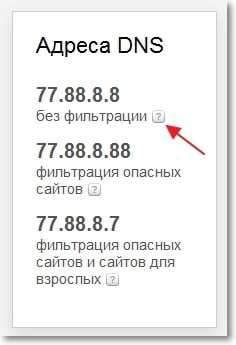
Yandex tiež pripravil firmvér pre smerovače s už zadanými nastaveniami. Zatiaľ iba pre dvoch: D-Link DIR-615 / DIR-620 A Zyxel Series Keenetic. Zdá sa mi však, že je lepšie uviesť nastavenia manuálne, inak nikdy neviete, čo sa môže stať po firmvéri.
- 77.88.8.8 - Obyčajná adresa bez filtrovania.
- 77.88.8.88 - Ak zadáte túto adresu, potom sa zatvorí prístup k nebezpečným stránkam.
- 77.88.8.7 - blokovanie nebezpečných miest a stránok pre dospelých
Nastavenia yandex.DNS na smerovači Wi-Fi (prístupový bod)
Všetko je veľmi jednoduché. Ukazujem na príklade smerovača TP-Link TL-WR841N. Ideme do nastavení smerovača. Zoberme si adresu v paneli s adresou prehliadača 192.168.1.1 (Ak táto adresa nefunguje, potom sa pozrite na spodok smerovača, sú tam informácie).
V predvolenom nastavení zadajte prihlásenie a heslo pre prístup k nastaveniam Správca A Správca. Potrebujeme špecifikovať naše DNS alebo skôr DNS yandex. Ak to chcete urobiť, prejdite na kartu „Sieť“ - „Wan“.
Dali sme kontrolné znaky Používajte servery DNS A v prvom riadku oproti Primárne DNS Napíšte jeden z DNS z Yandex. V druhom riadku oproti Sekundárne DNS Nič nemusí byť uvedené. Ak ste už boli napísané tam, môžete ich odstrániť. Ale odporúčam vám, aby ste ich niekde zaznamenali, len pre prípad. Potom kliknite na tlačidlo „Uložiť“ zachovať zmeny.
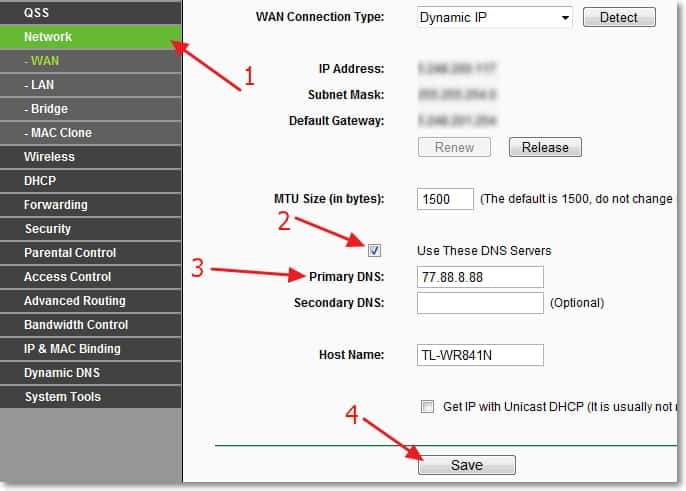
To je všetko, čo tinktúra smerovača skončila. Všetko pre mňa fungovalo aj bez toho, aby som reštartoval smerovač. Nebezpečné stránky boli zablokované.
Ak chcete odstrániť DNS z Yandexu, a tak vypnite blokovanie stránok, jednoducho odstráňte adresu na tej istej stránke a odstráňte kontrolné značenie blízko položky Používajte servery DNS. A ak váš poskytovateľ dá statický DNS, potom ich zapíšte, uložili ste ich?
Ak nainštalujete nastavenia v prístupovom bode, potom sa na všetkých zariadeniach blokujú nežiaduce stránky (počítače, telefóny atď. D.), ktoré bude spojené týmto prístupovým bodom.
Nastavenia yandex.DNS na počítači (notebook, non -nofle atď. D.)
Ak chcete nainštalovať ochranu pred nebezpečnými webmi iba na jednom počítači alebo napríklad pripojiť sa k internetu priamo pomocou sieťového kábla alebo pomocou technológie 3G, musíte zadať adresu DNS v nastaveniach sieťového pripojenia. Na paneli upozornení kliknite pomocou pravého tlačidla myši na ikone pripojenia na internet a vyberte „Siete a centrum riadenia celkového prístupu“.

Zvoliť si "Zmeniť nastavenie adaptéra".

Teraz! Ak sa pripojíte na internet cez Wi-Fi, potom kliknite na pravé tlačidlo "Bezdrôtové sieťové pripojenie" A zvoliť „Vlastnosti“. Ak sa pripojíte k káblu, potom vyberte „Pripojenie LAN“ a vlastnosti.  Zvýrazňujeme položku „Internetový protokol verzia 4 (TCP/IPV4)“, Potom kliknite „Vlastnosti“. Dali sme známku blízko „Použite nasledujúce adresy serverov DNS“. Proti „Preferovaný server DNS“ Zadajte DNS z Yandex. Kliknutie „Dobre“ ešte raz „Dobre“.
Zvýrazňujeme položku „Internetový protokol verzia 4 (TCP/IPV4)“, Potom kliknite „Vlastnosti“. Dali sme známku blízko „Použite nasledujúce adresy serverov DNS“. Proti „Preferovaný server DNS“ Zadajte DNS z Yandex. Kliknutie „Dobre“ ešte raz „Dobre“.
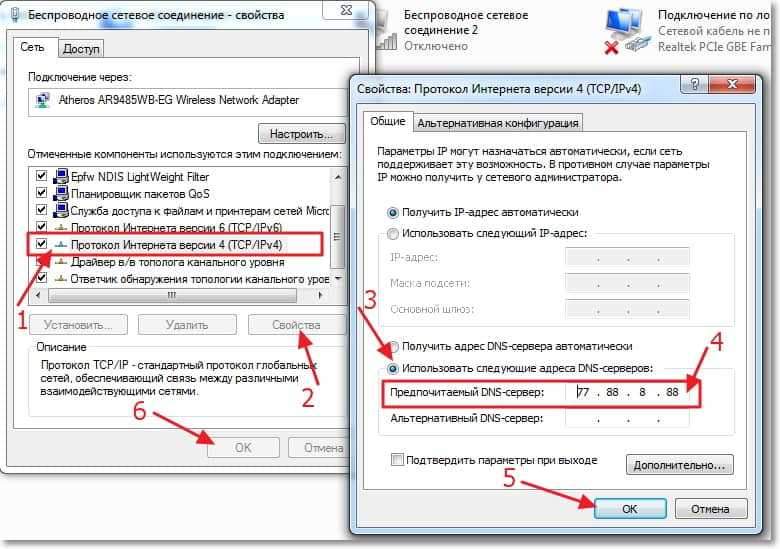
Všetko je pripravené, ochrana v počítači je nakonfigurovaná.
Označujeme yandex.DNS na mobilnom zariadení
Ukážem s príkladom HTC One V, ktorý funguje pre Android 4.0.
Ideme do nastavení a vyberieme Wi-fi. Potom klikneme na sieť, do ktorej sme pripojení a držíme niekoľko sekúnd, kým sa nezobrazí ponuka. Zvoliť si „Zmeňte sieť“.
Nainštalujte kontrolné značenie blízko „Rozbalené parametre“ A posúvajte okno. stlač tlačidlo „DHCP“. Zvoliť si „Static“.
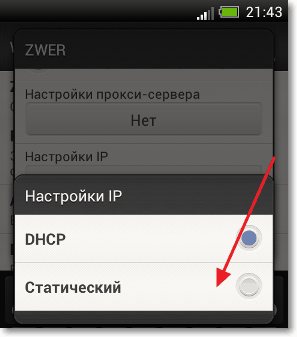
Prejdite si zoznam a kde „DNS 1“ Píšeme DNS, ktoré ste si vybrali z Yandex. Kliknutie „Uložiť“.
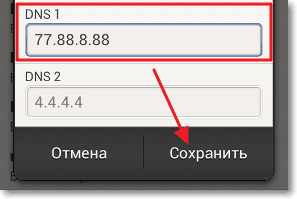 Teraz budú na telefóne blokované nebezpečné stránky.
Teraz budú na telefóne blokované nebezpečné stránky.
Kontrola Yandex.DNS v práci
Aby ste skontrolovali, či blokovanie nebezpečných stránok funguje, stačí ísť na stránku so zlým obsahom alebo na stránku témy pre dospelých (ak ste nainštalovali DNS s filtrom dospelých stránok).
Na overenie som sa pokúsil ísť na jedno z týchto stránok, a to som videl:

Problémy pri práci cez Yandex.DNS
S najväčšou pravdepodobnosťou nemôžete robiť bez problémov pri práci na týchto DNS. Navyše služba Yandex.DNS stále pracuje na testovaní beta (od 03.04.2013). Čo by sa malo porozumieť slovom „Problémy“? Po prvé, toto je blokovanie potrebných a nie nebezpečných miest. Pretože spoločnosť Yandex použije svoje základné „zlé“ stránky na blokovanie, incidenty budú. Som ako webmaster, viem, že Yandex môže omylom pripisovať dobrú a čistú stránku počtu škodlivých softvéru.
Záver
Páči sa mi, čo robí Yandex. Jeho úsilie o zabezpečenie bezpečnosti a čistoty internetu si zaslúži pozornosť. Najdôležitejšie je, že existuje dobrá príležitosť chrániť deti pred lokalitami, ktoré obsahujú informácie pre dospelých.
Ochrana pred zlými lokalitami na úrovni prístupu k sieti, je to vynikajúce. Je však potrebné, aby to všetko fungovalo dobre a primerane. Je príliš skoro na to, aby sme hovorili o kvalite služby Yandex.DNS, Čas a recenzie používateľa ukážu, aké je to dobré, alebo táto služba funguje zle.
No, robil som svoju prácu, povedal som vám, ako to všetko nakonfigurovať :). Všetko najlepšie!
- « Ako dosiahnuť, aby sa program začal po stiahnutí systému Windows? Pridajte program do automatického načítania
- Ako distribuovať 3G internet prostredníctvom Wi-Fi? »

